1.在文章末尾处下载好nodeJs16安装包后,双击安装。

2.根据步骤点击next

3.勾选复选框

4.选择需要安装Node文件夹
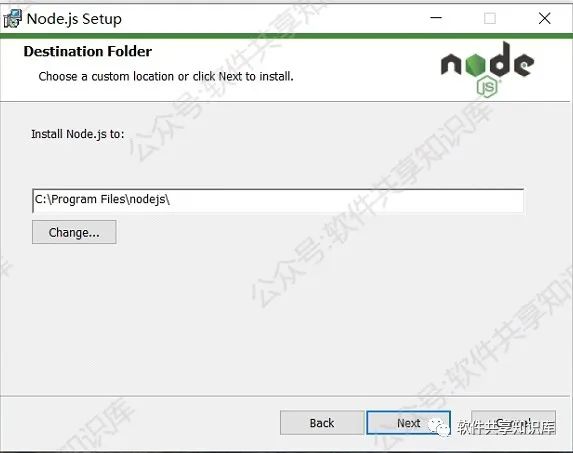
5.直接点击next
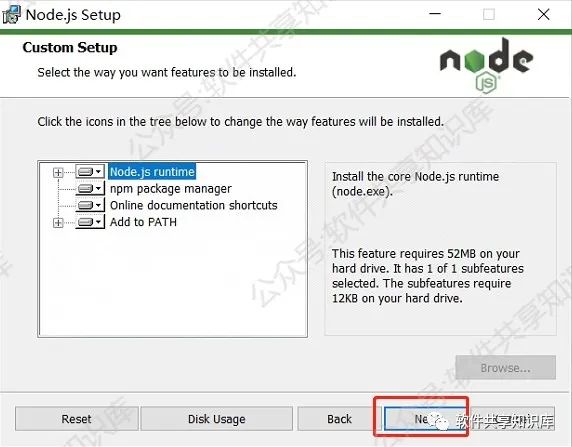
6.此处不用勾选
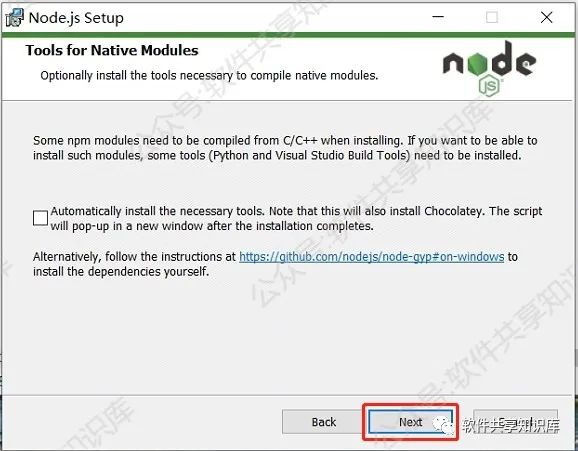
7.安装成功后,以管理员身份打开cmd,输入 node -v,出现以下提示代表安装成功。

8.查看node的npm默认镜像,如果为以下镜像,需要改成taobao镜像,影响包的下载速度。
npm config get registry
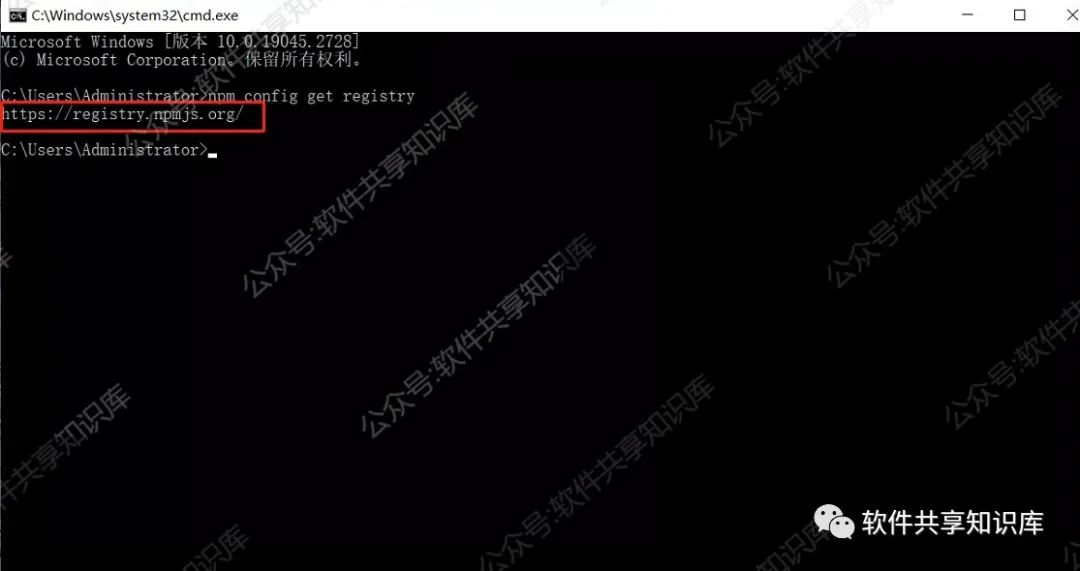
9.修改为taobao镜像
npm config set registry https://registry.npm.taobao.org/
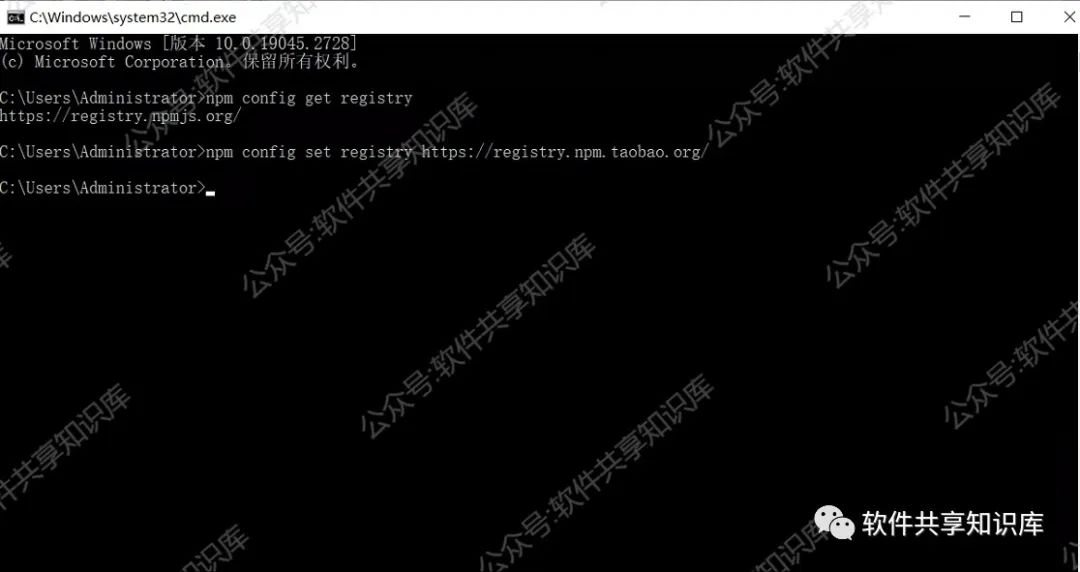
10.查看是否修改成功
npm config get registry
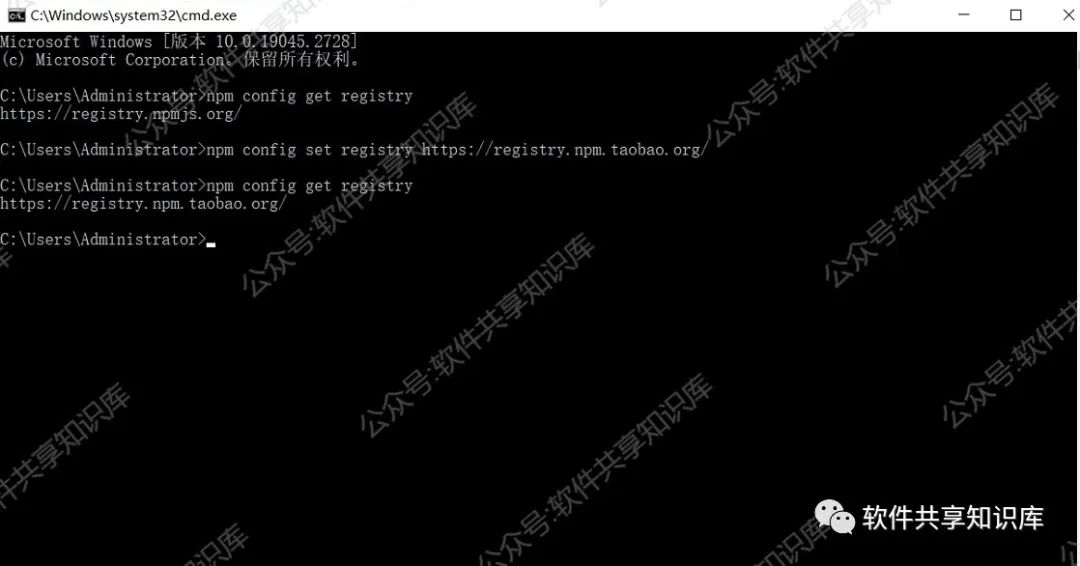
至此安装结束.....
【Nodejs16】下载链接获取方式
长按下面二维码
关注本公众号:软件共享知识库
在对话框回复关键字:Node
























 11万+
11万+

 被折叠的 条评论
为什么被折叠?
被折叠的 条评论
为什么被折叠?








